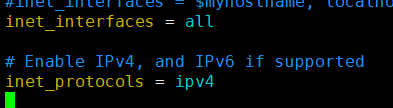一、安装配置必要的依赖
1、安装ssh
sudo yum install -y curl policycoreutils-pythonopenssh-server
2、ssh设置开机启动
sudo systemctl enable sshd
3、启动ssh
sudo systemctl start sshd
4、添加http服务到firewalld,pemmanent表示永久生效,若不加—permanent系统下次启动后就会失效
sudo firewall-cmd --permanent --add-service=http
5、如果没有安装防火墙,则安装
sudo yum install firewalld systemd -y
6、开启防火墙
service firewalld start
7、重启防火墙
sudo systemctl reload firewalld
8、接下来安装postfix以发送通知电子邮件。如果要使用其他解决方案发送电子邮件,请跳过此步骤,并在安装Gitlab后配置外部SMTP服务器
sudo yum install postfix
9、设置postfix开机启动
sudo systemctl enable postfix
10、启动postfix
sudo systemctl start postfix
如果出现以下提示 修改 /etc/postfix/main.cf的设置inet_protocols = ipv4和inet_interfaces = all
修改 /etc/postfix/main.cf的设置inet_protocols = ipv4和inet_interfaces = all
sudo vim /etc/postfix/main.cf
二、添加Gitlab包存储库并安装包
1、安装wget(已安装请跳过)
sudo yum install wget
2、安装vim(已安装请跳过)
sudo yum -y install vim*
3、添加gitlab镜像
wget https://mirrors.tuna.tsinghua.edu.cn/gitlab-ce/yum/el7/gitlab-ce-10.5.7-ce.0.el7.x86_64.rpm
4、镜像配置
新建 /etc/yum.repos.d/gitlab-ce.repo
sudo vim /etc/yum.repos.d/gitlab-ce.repo
按’i’键进入编辑状态,编辑内容为
[gitlab-ce]name=Gitlab CE Repositorybaseurl=https://mirrors.tuna.tsinghua.edu.cn/gitlab-ce/yum/el$releasever/gpgcheck=0enabled=1
5、安装gitlab
sudo yum makecachesudo yum install gitlab-ce
安装过程会需要一些时间,如果出现如下图所示logo,则表示Gitlab安装成功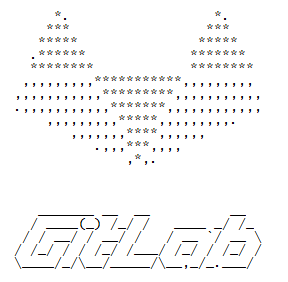
6、修改gitlab配置文件指定服务器ip和自定义端口
sudo vim /etc/gitlab/gitlab.rb
进入编辑器后按’i’键,编辑内容为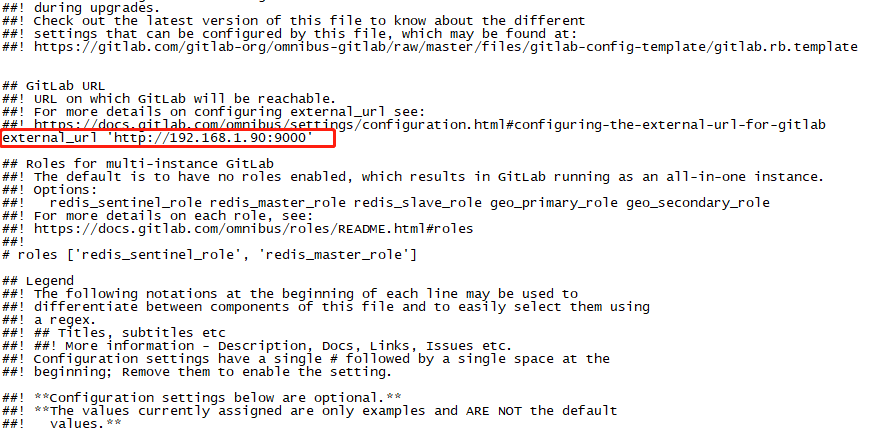
输入完内容后按’ESC’,然后输入’:wq!’强制保存退出
7、将9090端口添加到防火墙中
sudo firewall-cmd --zone=public --add-port=9090/tcp --permanent
8、重启防火墙
sudo systemctl reload firewalld
9、重置gitlab
gitlab-ctl reconfigure
10、启动gitlab
gitlab-ctl restart
11、访问Gitlab页面
12、注册账号密码然后登录即可
参考
https://blog.csdn.net/u010375456/article/details/94965423
https://www.cnblogs.com/dotnet261010/p/9811161.html
https://mirrors.tuna.tsinghua.edu.cn/help/gitlab-ce/